Obsah:
Způsob 1: Použití doplňku
Nejjednodušší způsob, jak přidat časovač do prezentace PowerPoint, je použít doplňky Microsoft. Jeho výhodou je jednoduchost přidání nového prvku a také množství dostupných možností.
- V otevřené prezentaci PowerPoint na stránce, kde chcete umístit časovač, přejděte na kartu "Vložení", poté na panelu nástrojů v bloku "Doplňky" klikněte na "Získat doplněk".
- Otevře se přednastavený obchod Microsoft, kde jsou k dispozici různé prvky pro stažení. Zadejte do vyhledávacího pole požadovaný dotaz, například "timer", a poté klikněte na tlačítko ve tvaru lupy.
- Zobrazí se seznam výsledků. Vyberte nejvhodnější variantu a klikněte na "Přidat", abyste stáhli doplněk.
- V dalším okně použijte tlačítko "Pokračovat" pro přijetí podmínek licenční smlouvy.
- Po provedení těchto kroků se na snímku objeví stažený časovač. Jeho umístění a velikost lze změnit ručně.
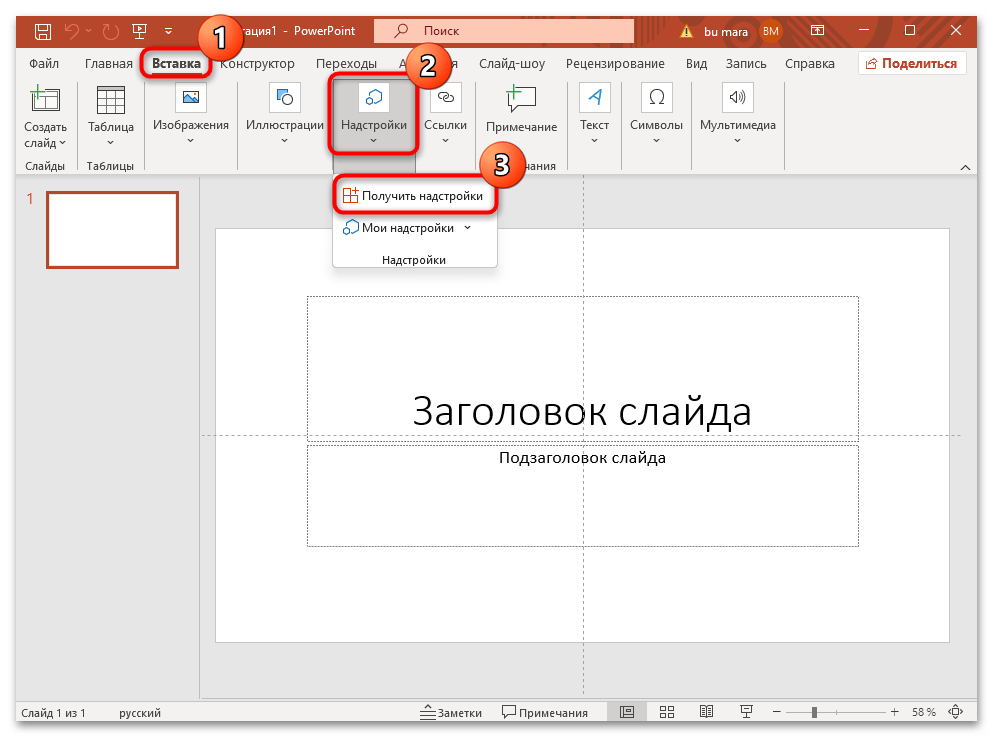
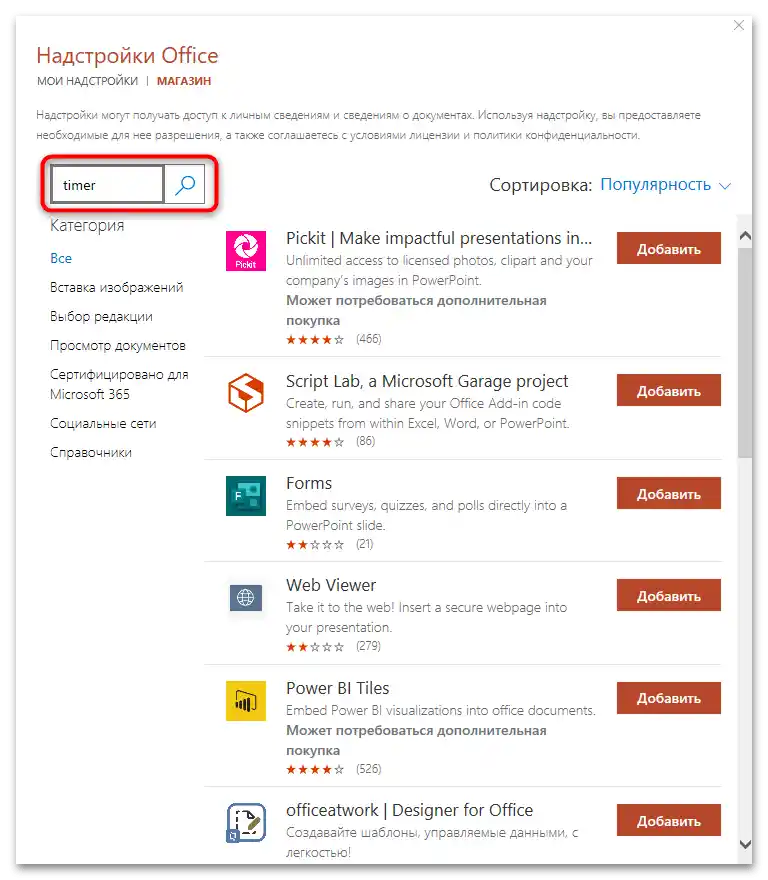
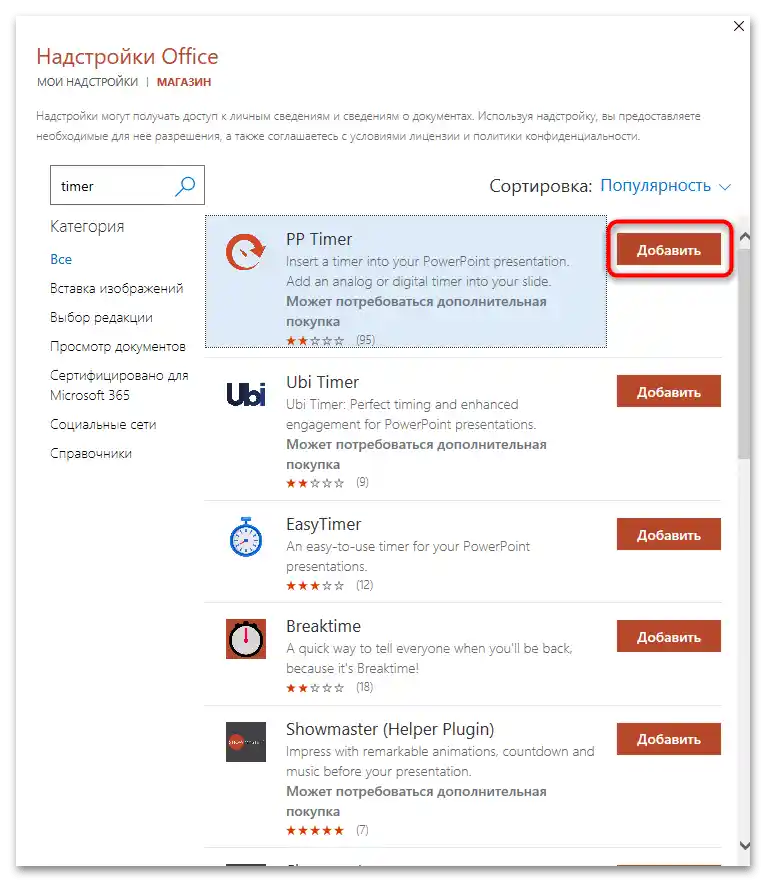
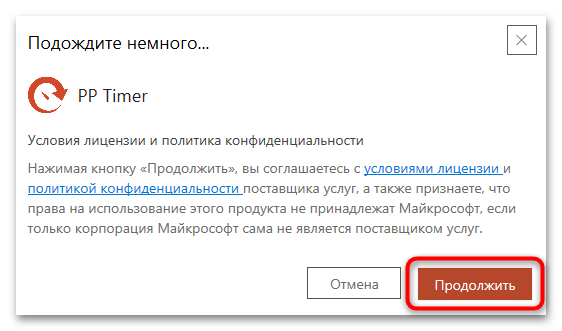
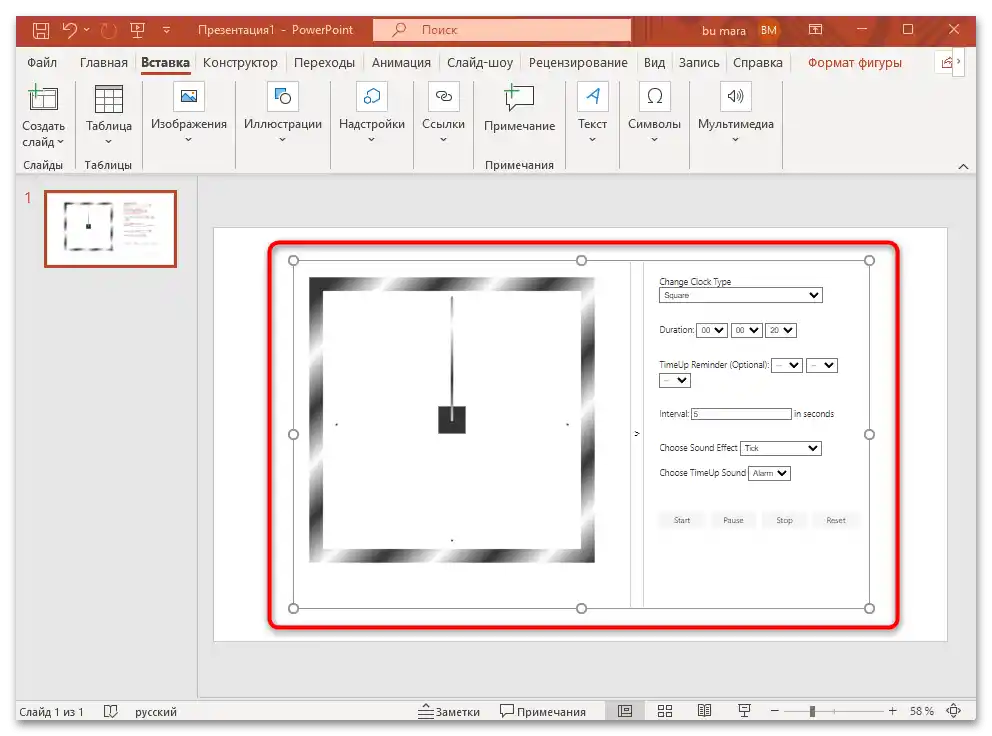
Při prezentaci budete moci časovač spustit kliknutím na obrázek, po čemž začne odpočet času.
Všechny uložené doplňky z obchodu budou uloženy v odpovídající sekci PowerPoint, takže při opětovném vložení časovače není nutné znovu provádět instrukce, pokud samozřejmě nepotřebujete jiný styl prvku.Klikněte na tlačítko "Moje doplňky" a vyberte to, co chcete použít.
Způsob 2: Nastavení indikátoru pokroku
Tato metoda zahrnuje složitější a pracnější postup, ale v některých případech je rozumnější, zejména když externí doplňky nefungují správně.
- Na otevřeném snímku, kam chcete umístit časovač ve formě pruhu, přepněte na kartu "Vložení", poté vyberte "Tvary" a klikněte na obdélník.
- Nakreslete obdélník na stránce, táhněte ho s podrženým levým tlačítkem myši.
- Na kartě "Formát tvaru" vyberte výplň pro budoucí časovač.
- Poté je třeba odstranit obrys tvaru – klikněte na tlačítko "Obrys tvaru" a v nabídce klikněte na položku "Žádný obrys".
- Klikněte pravým tlačítkem myši na obdélník na stránce a vyberte kopírování.
- Pomocí kontextové nabídky (kliknutí pravým tlačítkem myši na volné místo) vložte druhý stejný tvar.
- Ve druhé variantě je třeba naopak odstranit výplň a nechat obrys.
- Dále je třeba nastavit animaci: vyberte přidaný objekt, poté přejděte na kartu "Animace" a vyberte "Přidat animaci".
- Z rozbalovací nabídky v bloku "Odchod" klikněte na animaci "Zjevení".
- Použijte možnost "Oblast animace", abyste zobrazili další panel pro nastavení efektu vpravo.
- Klikněte na malou šipku vedle názvu animace a v nabídce klikněte na "Možnosti efektů".
- Směr animace nastavte na "Zleva".
- Přejděte na kartu "Čas" v tomto okně a nastavte časový interval, na který bude časovač nastaven, zadáním požadované hodnoty do pole "Délka trvání".
- Také nastavte typ spuštění animace "Po kliknutí", z předchozího nebo po předchozím snímku.Klikněte na tlačítko "OK" pro uložení všech nastavení.
- Slaďte obě figury – lze to provést jednoduchým přetahováním nebo ručně zadáním stejných souřadnic umístění na snímku. K tomu vyberte figuru a přejděte na kartu "Formát figury", poté klikněte na šipku-odkaz v řádku "Velikost".
- Objeví se další panel, kde na kartě "Velikost a vlastnosti" je třeba rozbalit nabídku "Umístění", poté ručně zadat souřadnice pozice. Udělejte totéž s druhou figurou s obrysem, po čemž se spojí.
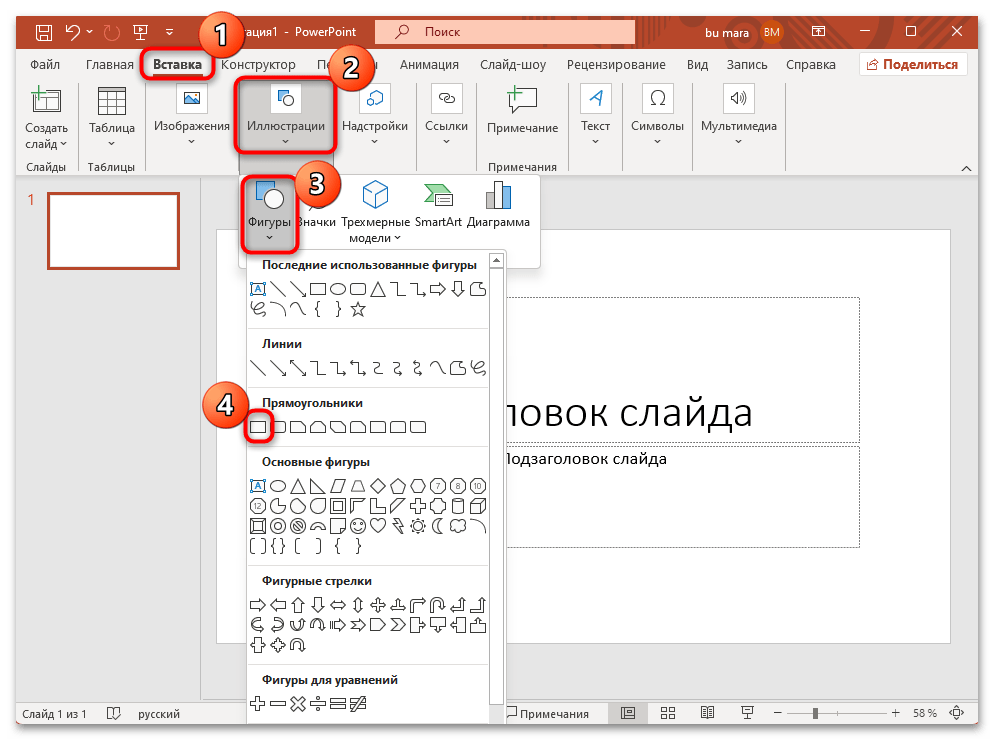
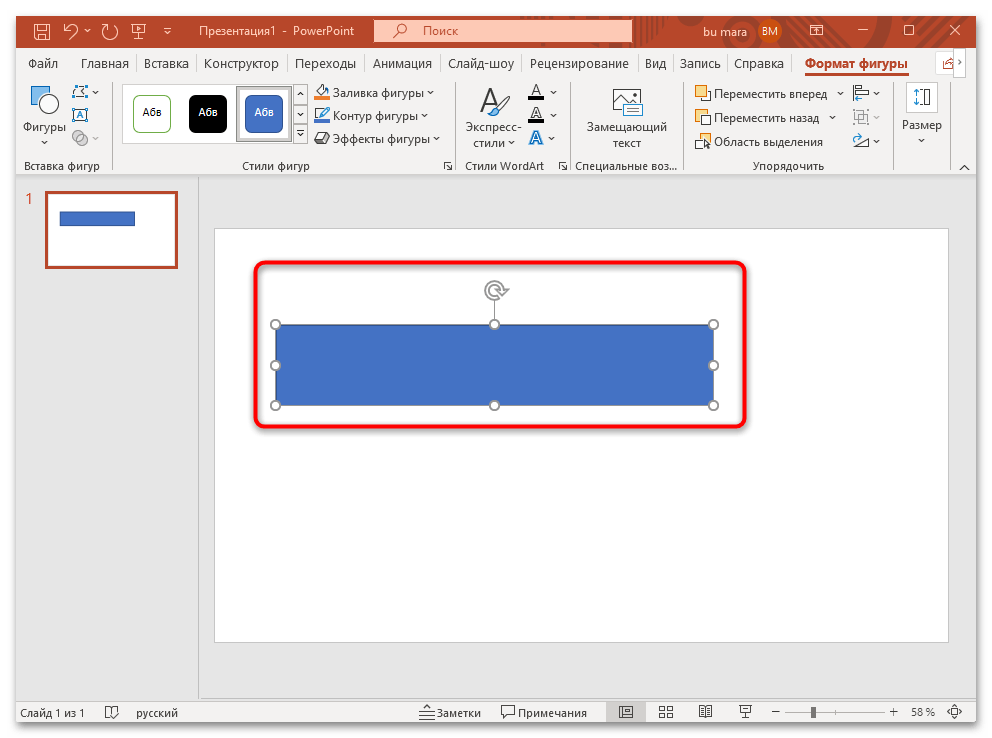
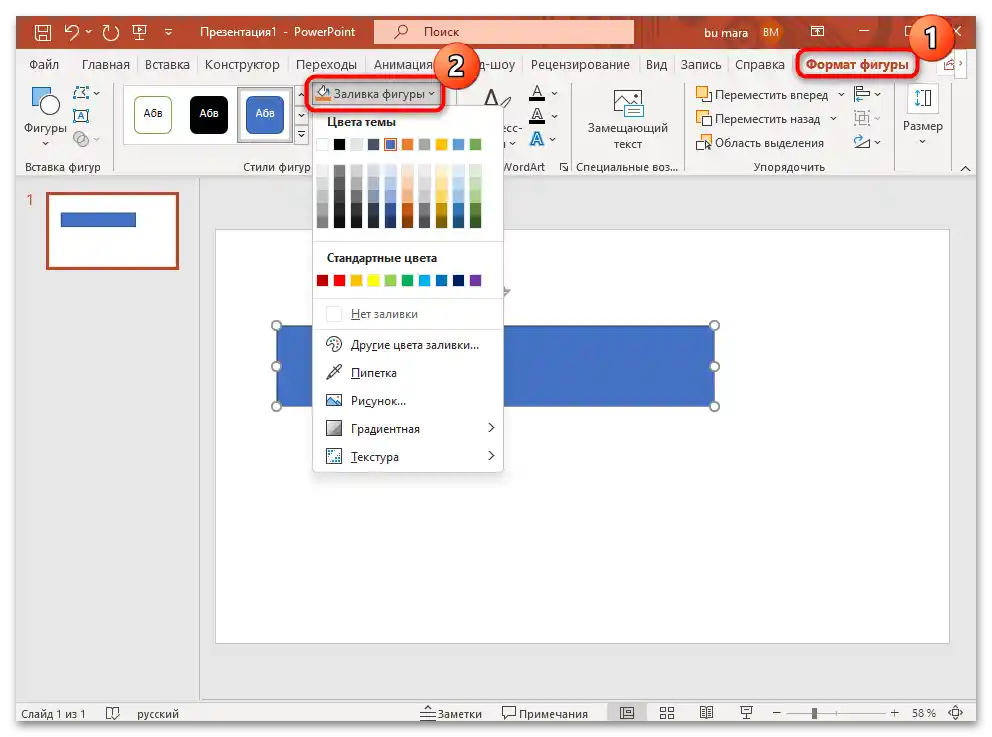
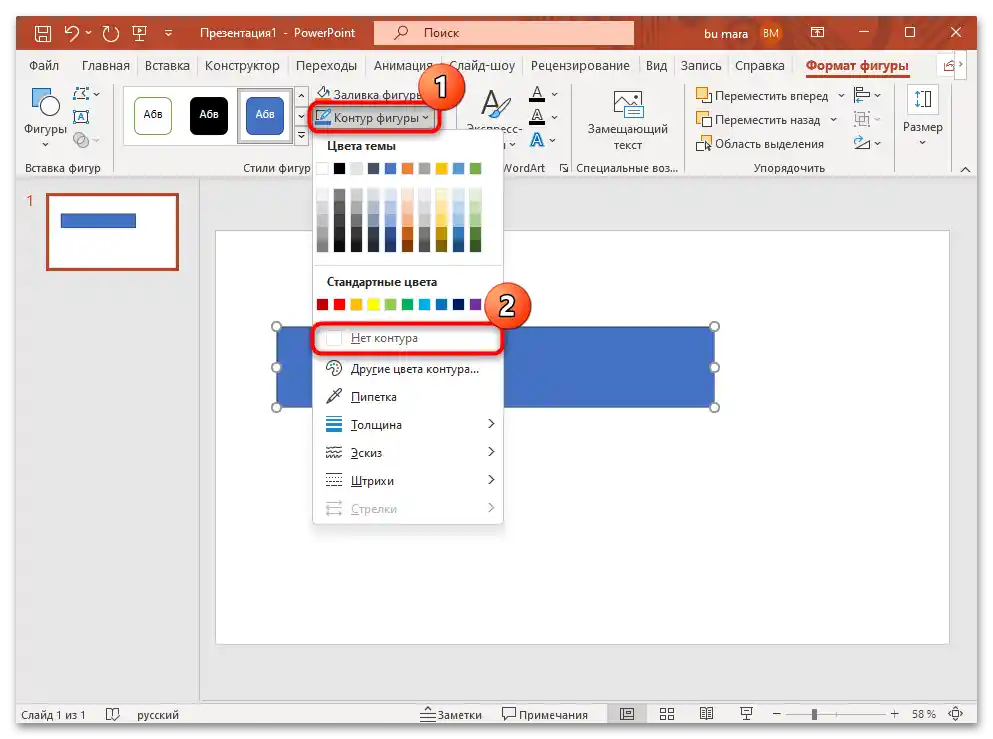
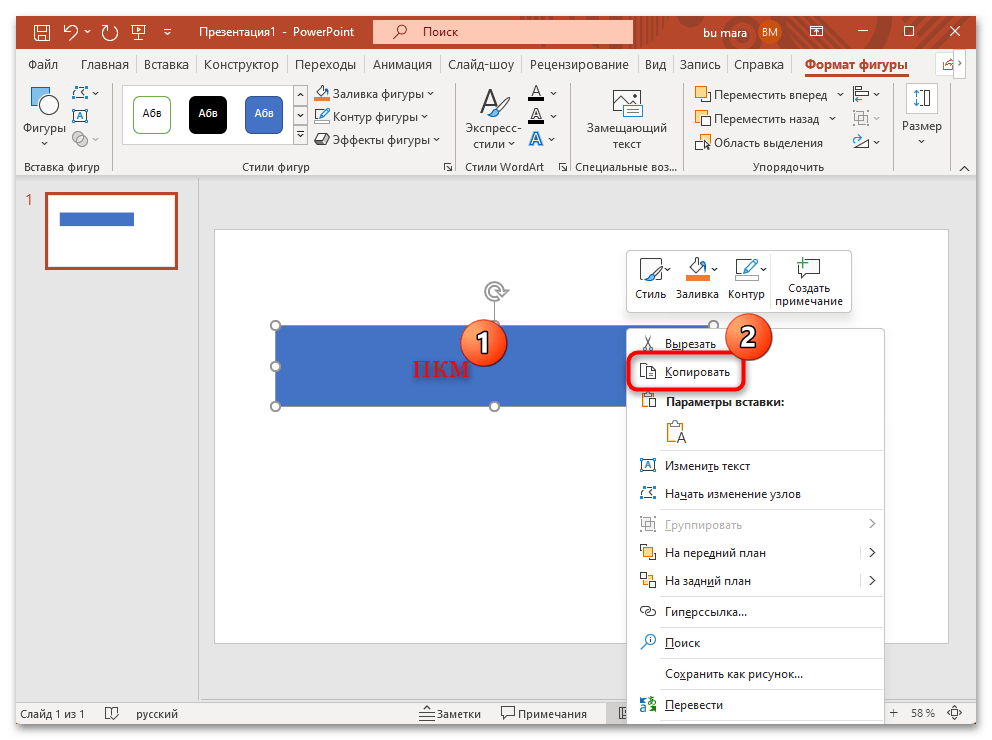
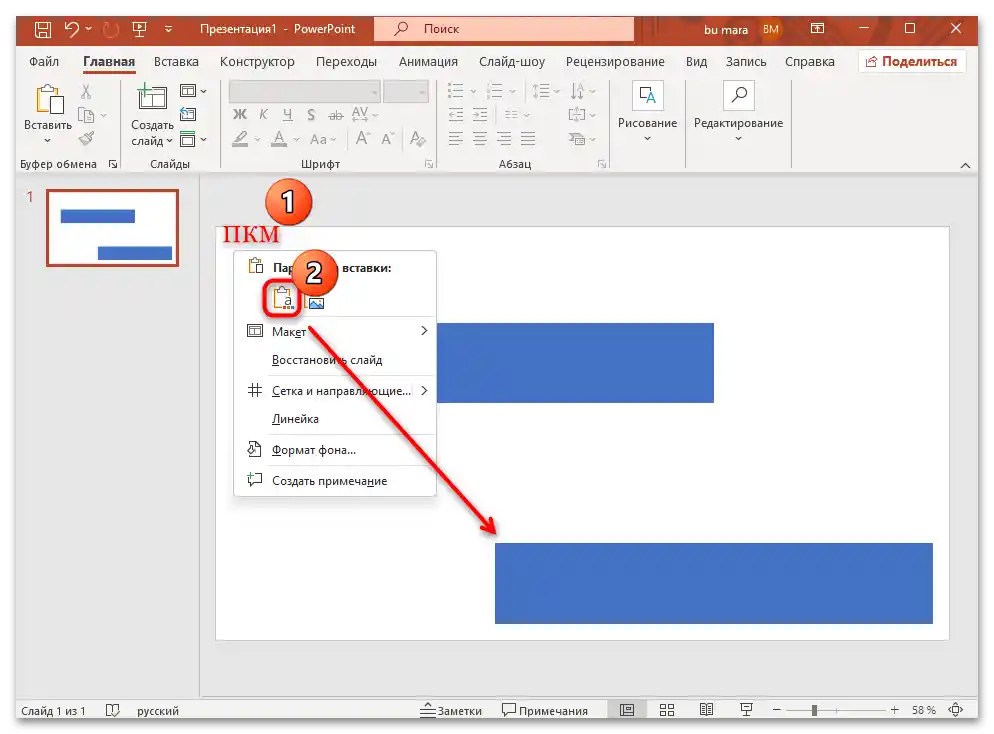
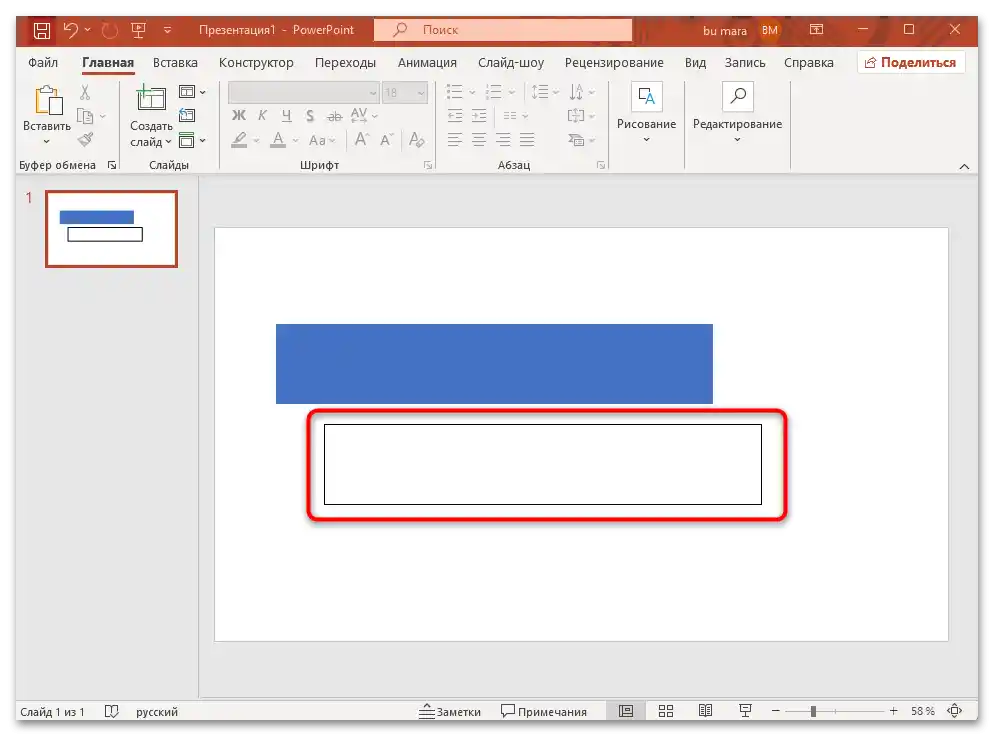
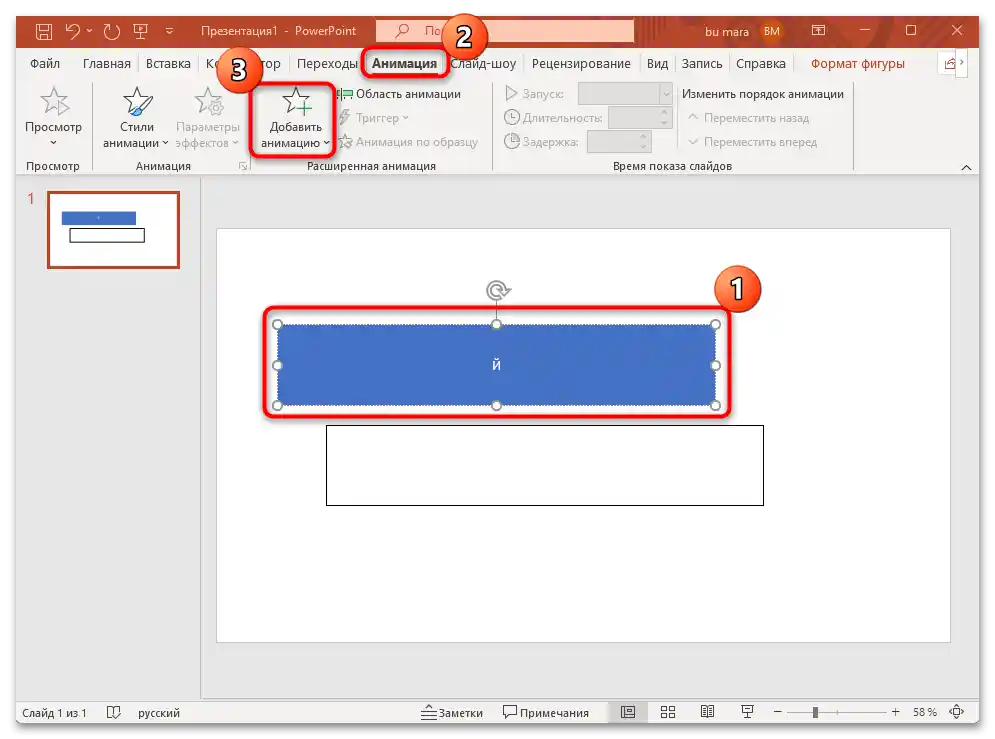
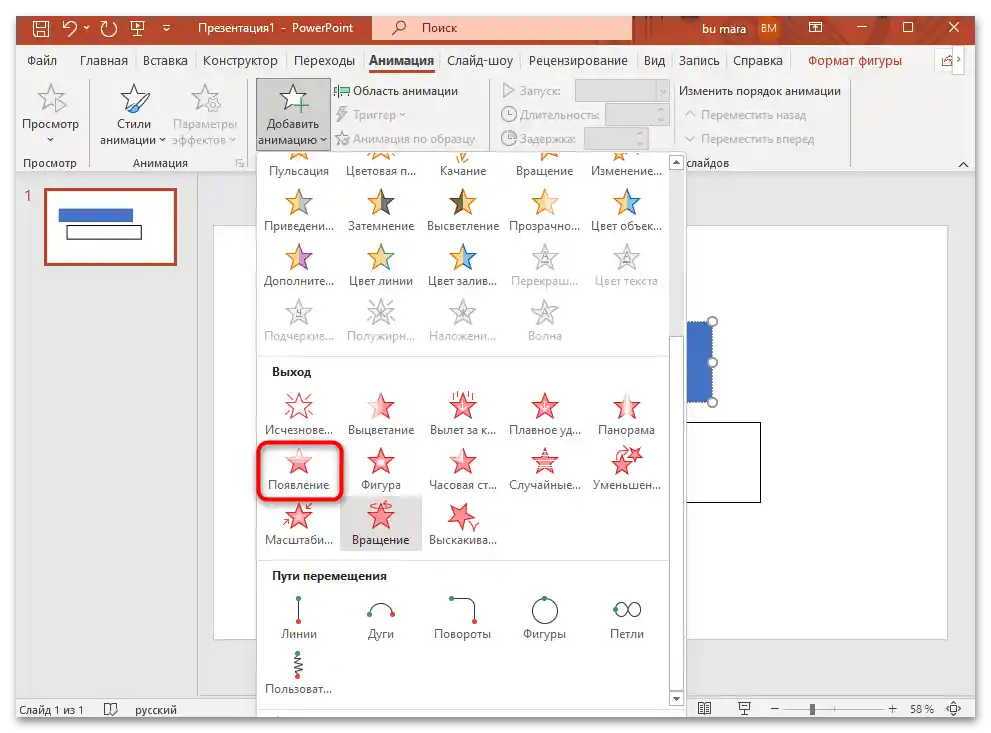
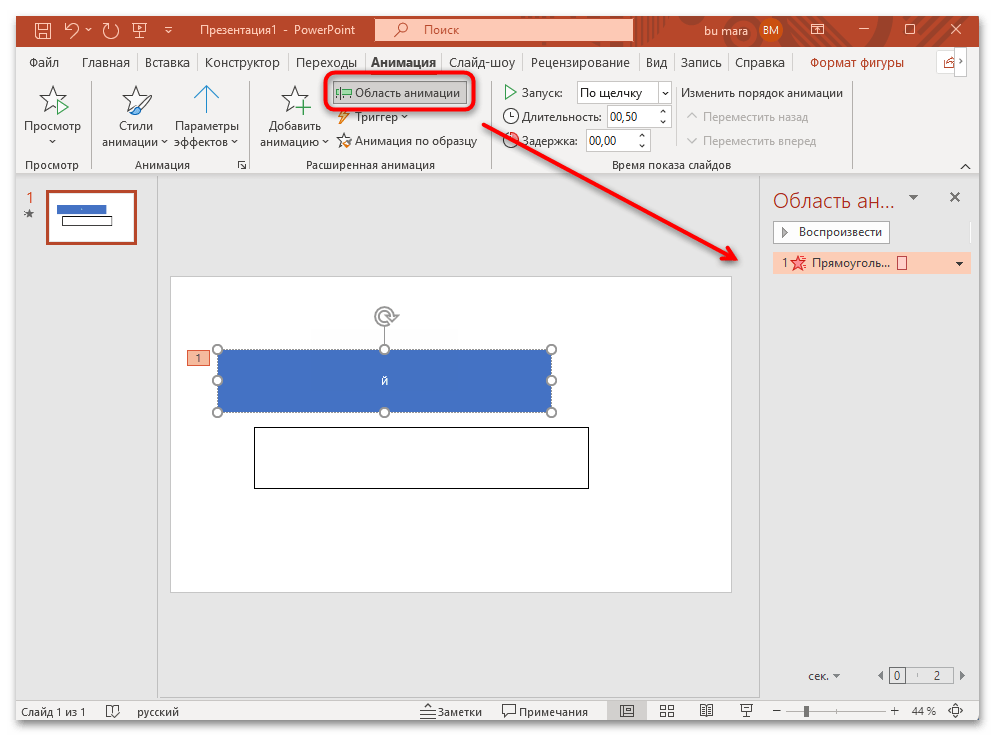
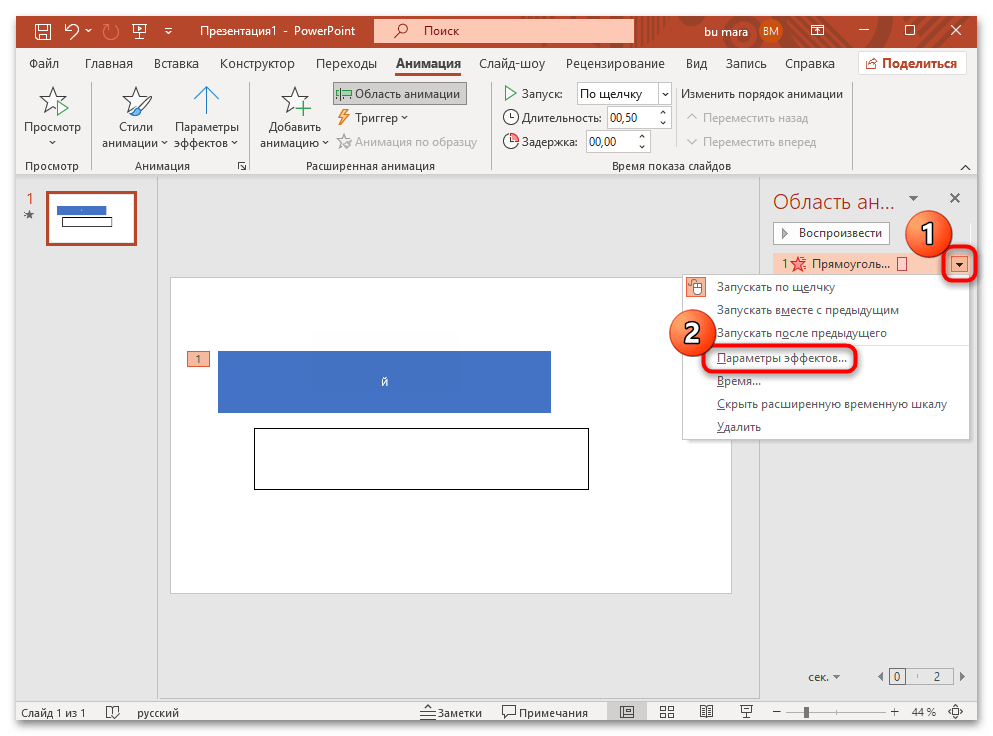
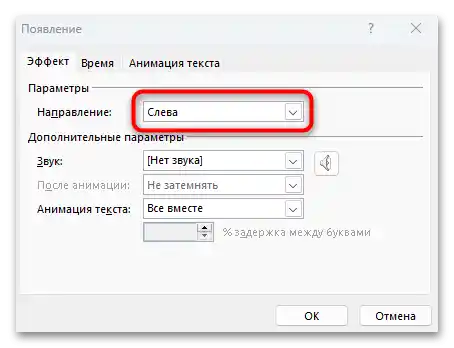
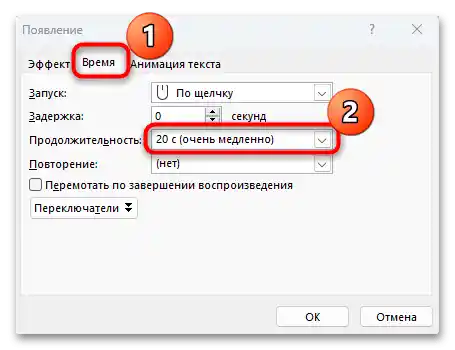
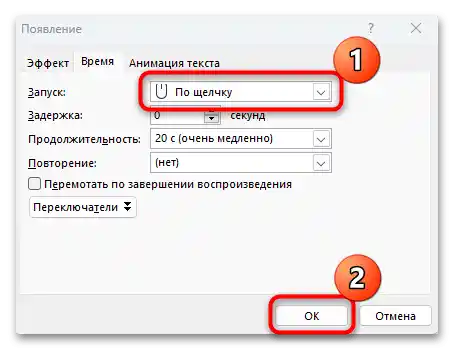
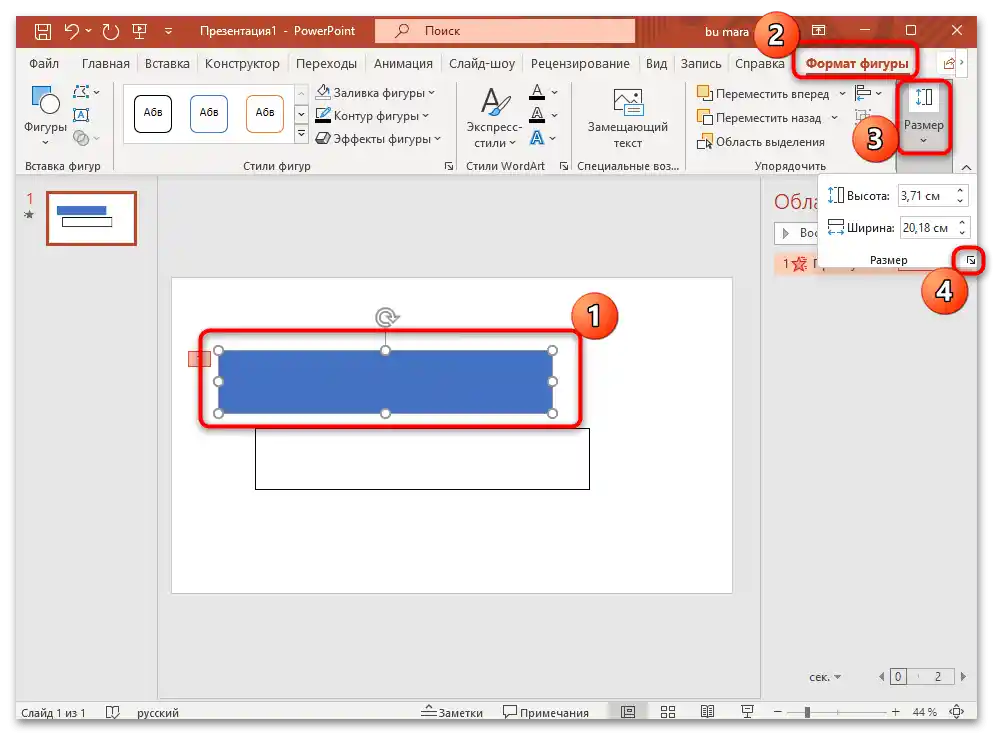
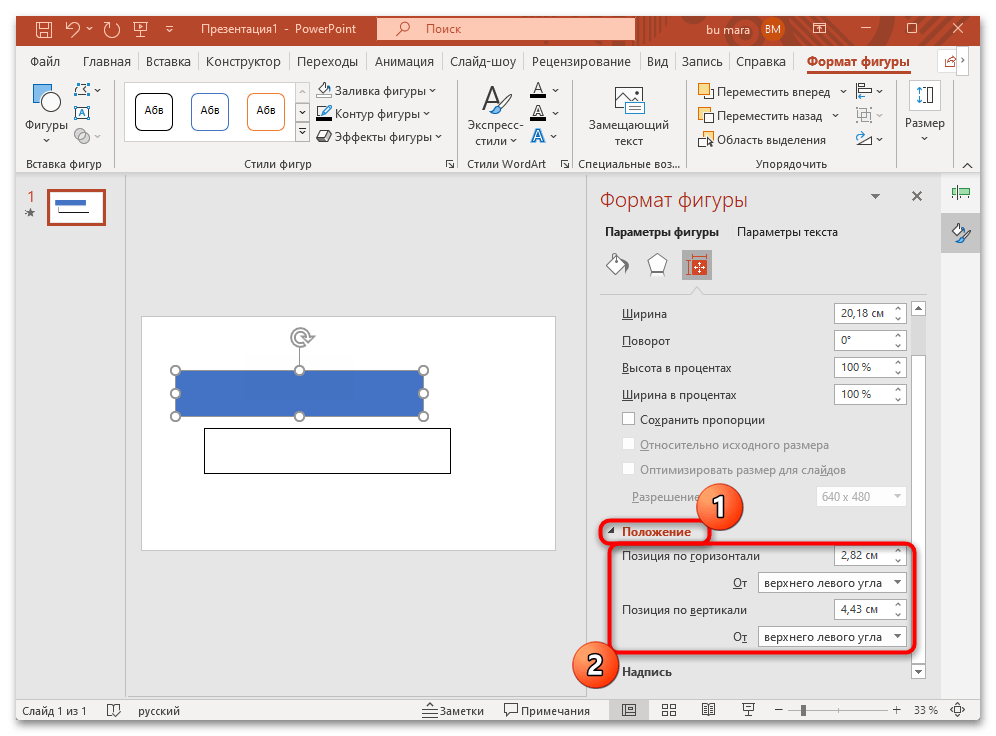
Tímto je vytvoření časovače dokončeno. Přejděte do režimu prezentace a zkontrolujte, zda časovač funguje s ohledem na typ spuštění (po kliknutí myší nebo automaticky).
Způsob 3: Vytvoření odpočítávacího časovače hodin
Tento návod je poměrně podobný předchozímu z hlediska postupu, ale při použití tohoto způsobu získáte kruhový časovač s odpočtem.
- Na kartě "Vložení" vyberte figuru ve tvaru oválu, poté nakreslete kruh, přičemž současně stiskněte klávesu "Shift" a držte ji, abyste získali tvar dokonalého kruhu.
- Stejně jako v Způsobu 2 na Krocích 3-7 přidejte výplň pro kruh, odstraňte obrys, poté zkopírujte získaný výsledek a vložte ho na snímek, odstraňte výplň a přidejte obrys.
- Dále přidáme animaci. Vyberte kruh s výplní a na kartě "Animace" přidejte efekt "Hodinová ručička" v sekci "Odchod".
- Pokud v nabídce požadované animace není, můžete kliknout na tlačítko "Další efekty odchodu".
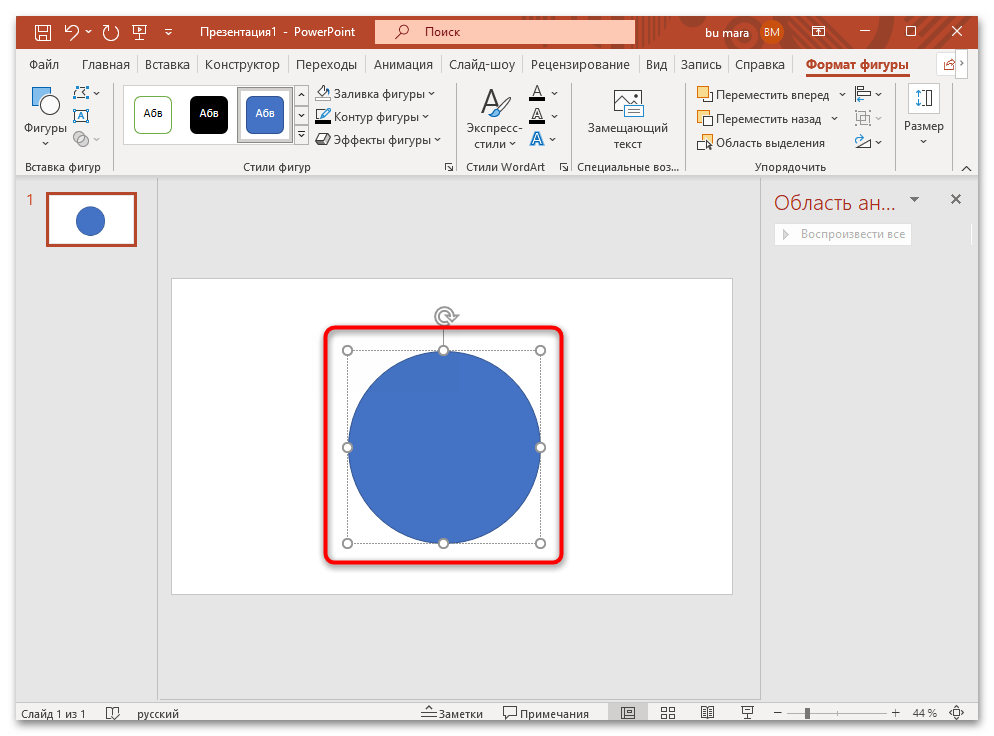
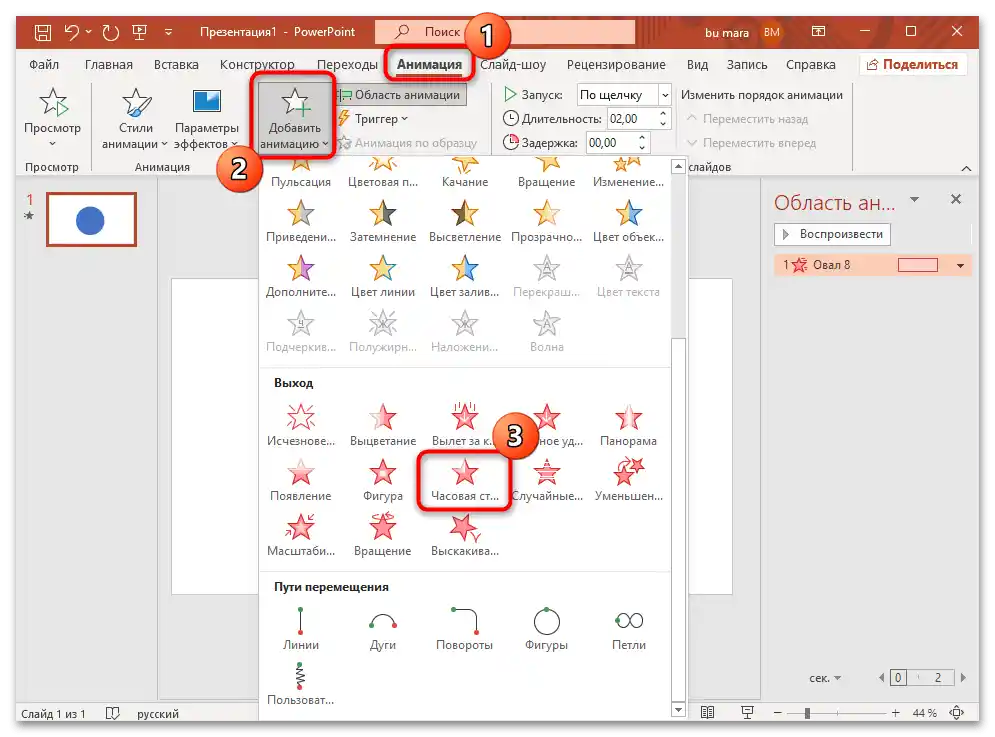
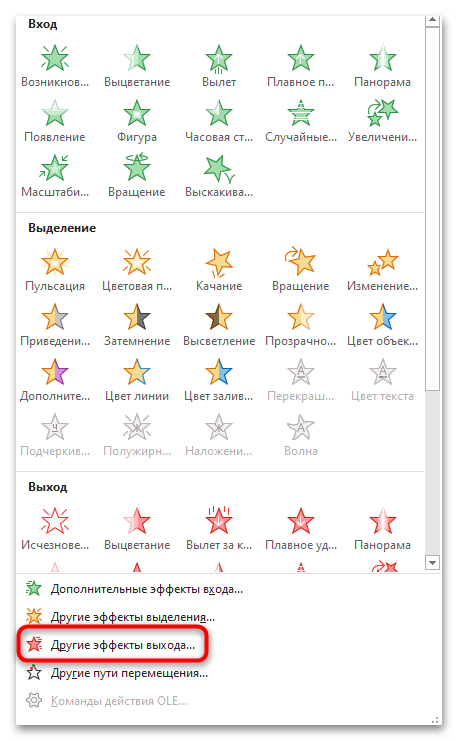
Poté zbývá nastavit časovač, vybrat spouštěč a spojit dvě figury. Klikněte na "Oblast animace", poté přejděte k "Parametrům efektů" (Kroky 10 a 11 předchozího návodu). Abychom se neopakovali, doporučujeme poté přejít k Způsobu 2, Krokům 13-18 a udělat totéž.
Po provedení kroků, pokud bylo vše uděláno správně, se na snímku objeví kruhový časovač, jehož čas vyprší po směru hodinových ručiček za stanovený časový úsek, přičemž obrys figury zůstane.
Způsob 4: Vložené šablony
Stojí za to zvážit ještě jeden způsob, jak přidat časovač na snímek, protože se může někomu hodit. V PowerPointu jsou již předinstalovány šablony některých prezentací a mezi nimi najdete pár variant, které se ukážou jako užitečné.
- Otevřete PowerPoint nebo spusťte prezentaci, do které je třeba vložit časovač, poté přepněte na kartu "Soubor" (v prvním případě je hlavní okno již otevřeno) a vyberte položku "Vytvořit".
- Ve střední části okna do vyhledávacího pole zadejte "časovač" a stiskněte klávesu "Enter". Níže se zobrazí několik variant. Vyberte jednu z nejvhodnějších (v našem případě jsou to hodiny ve třídě a přesýpací hodiny).
- V dalším okně vyberte tlačítko "Vytvořit".
- Otevře se nová prezentace, kde se na panelu vlevo objeví varianty časovačů nastavených na různé časy. Vyberte vhodný.
- Dále bude třeba zkopírovat hotový časovač do vaší prezentace. K tomu nejprve musíte odstranit z šablony pozadí – klikněte na pozadí pravým tlačítkem myši a vyberte položku "Formát pozadí".
- Na zobrazeném panelu zaškrtněte možnost "Skrýt pozadí", poté vyberte celou oblast, kde se nachází časovač, a současně stiskněte klávesy "Ctrl + C" pro zkopírování.
- Přejděte k své prezentaci a použijte klávesovou zkratku "Ctrl + V", abyste vložili hotový prvek. Dále vyberte šipku časovače kliknutím na ni. Přidejte animaci "Otáčení" v bloku "Vyzdvihnutí".
- Poté zbývá nastavit čas časovače podle digitálních označení na obrázku.Například, pokud jste vybrali časovač na 30 sekund, přejděte do okna "Parametry efektů" (Způsob 2 Krok 10 a 11) na záložku "Čas" a zadejte požadovanou hodnotu do pole "Délka trvání".
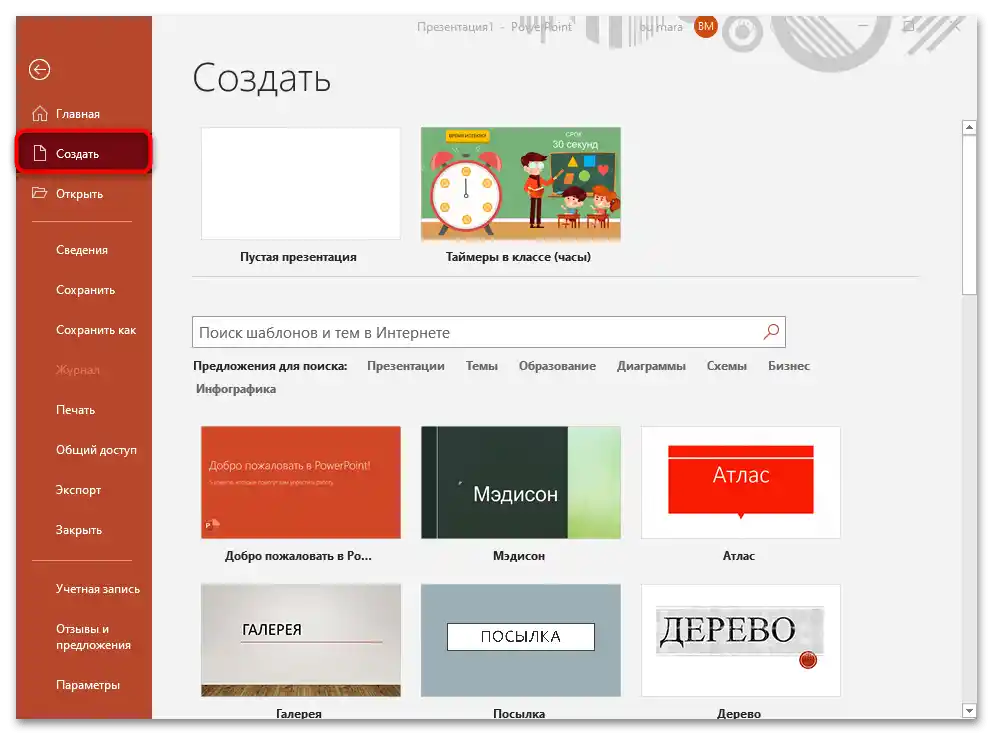
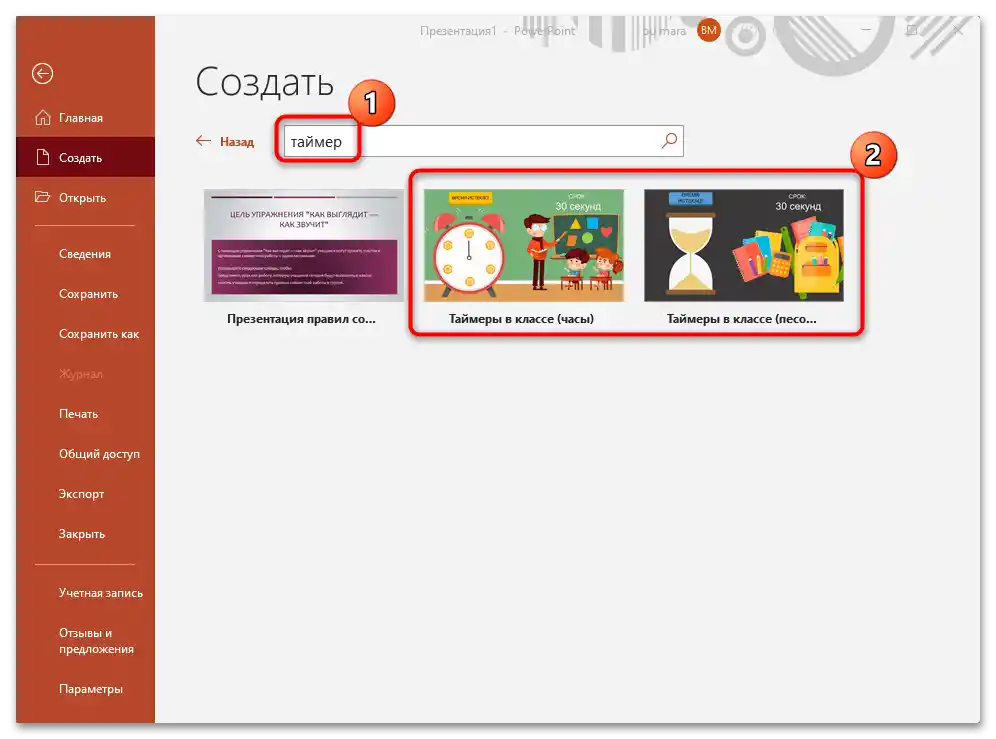
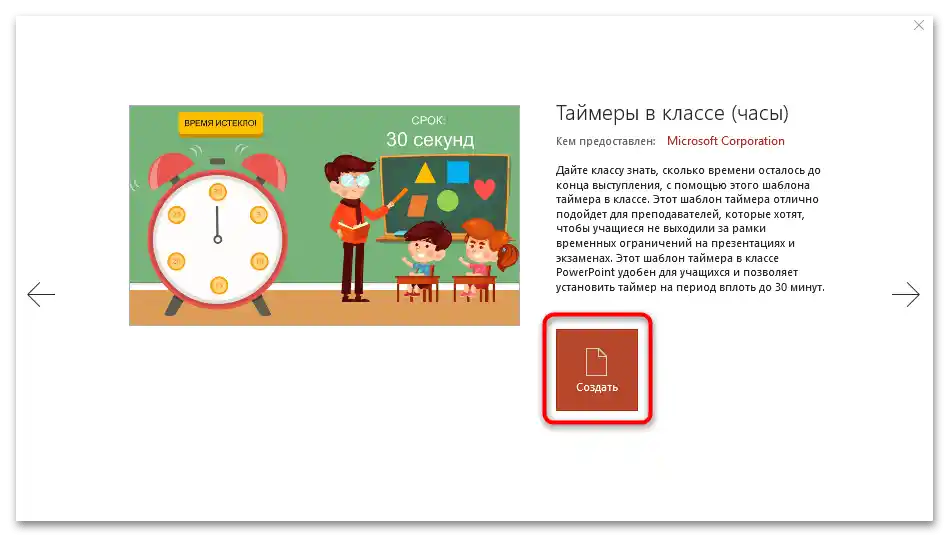
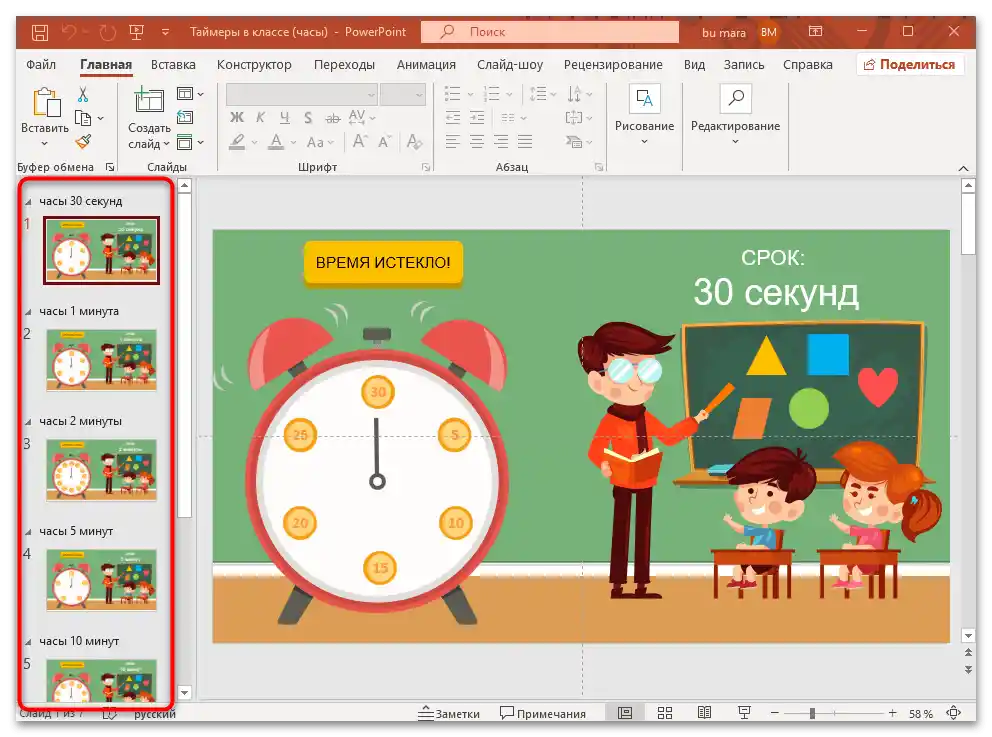
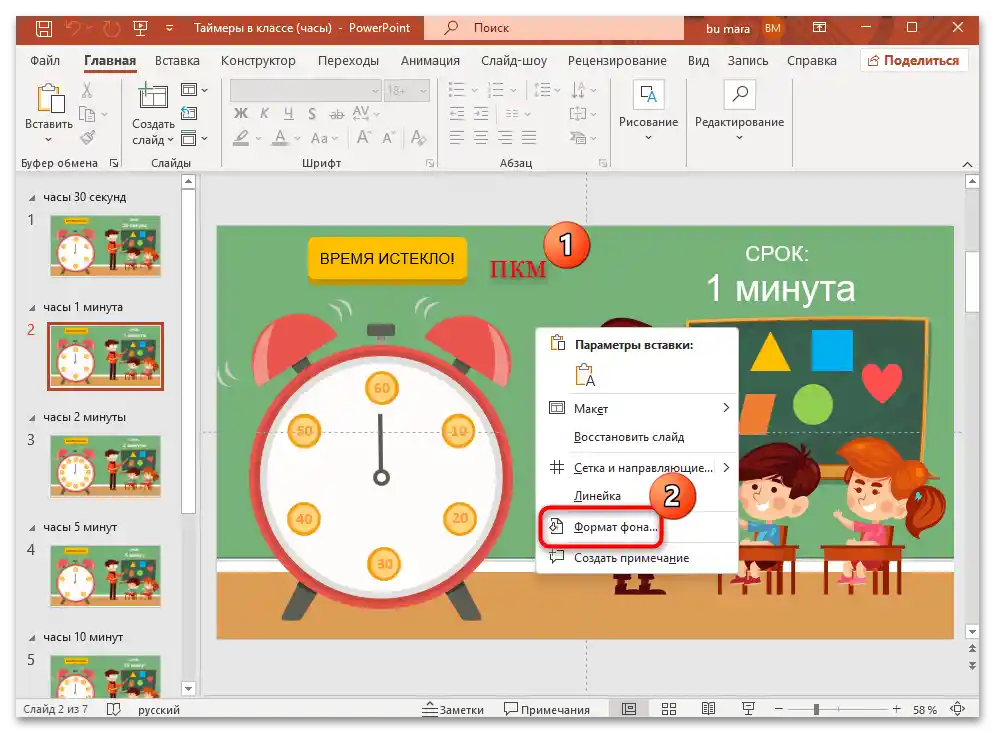
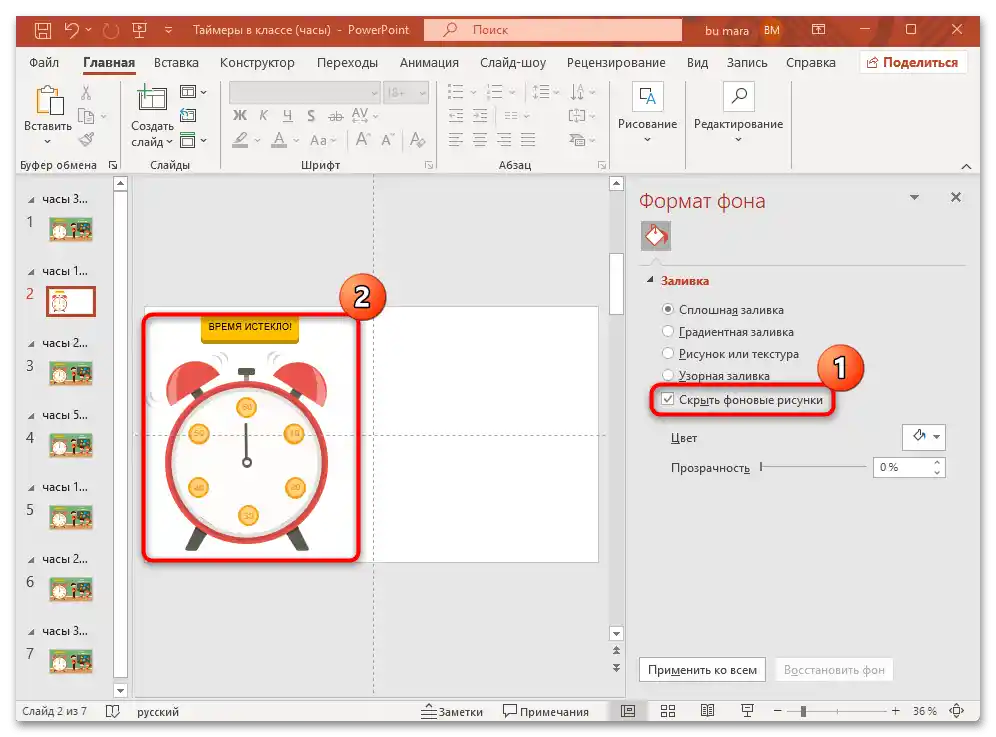
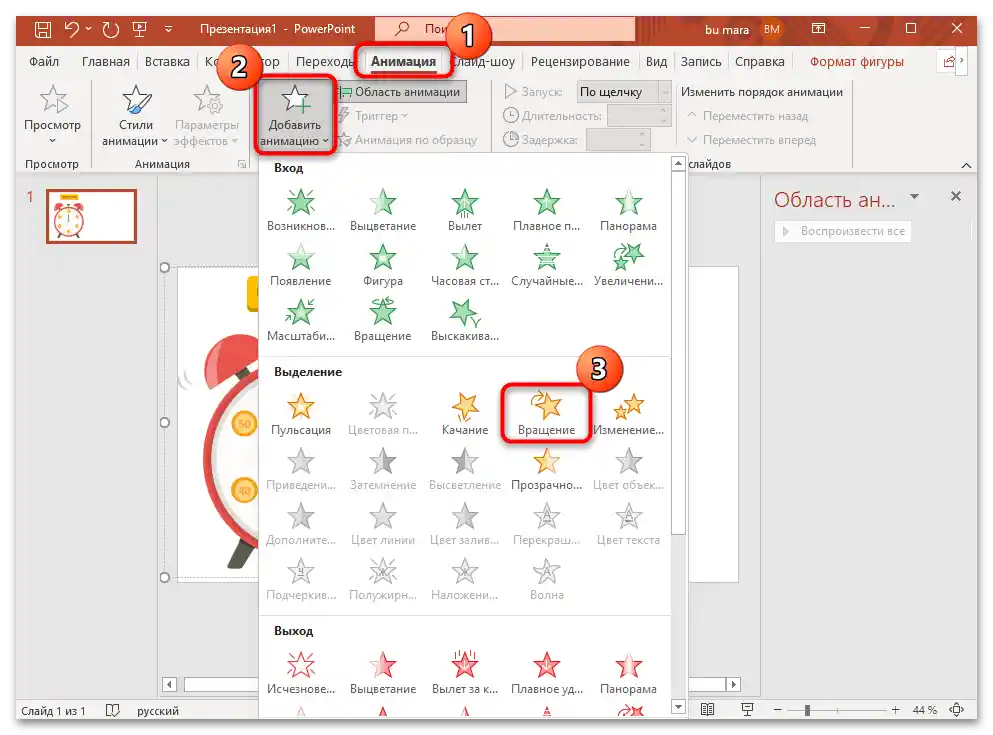
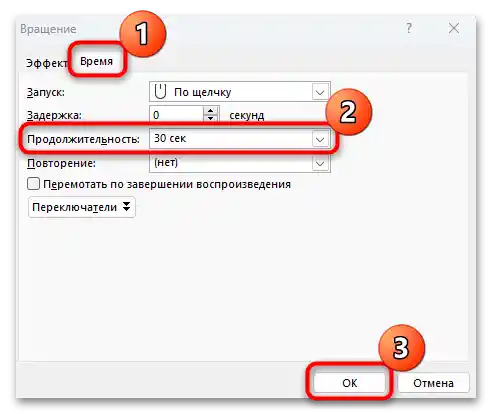
To samé lze provést i s přesýpacími hodinami, které jsou v šablonách prezentací, nebo si můžete vytvořit vlastní grafické časovače pomocí nástrojů PowerPoint.